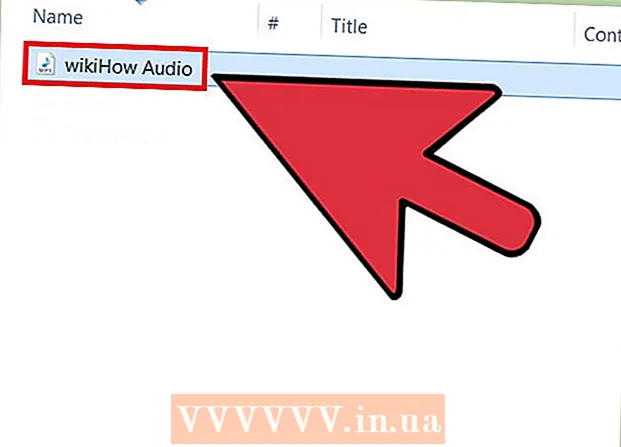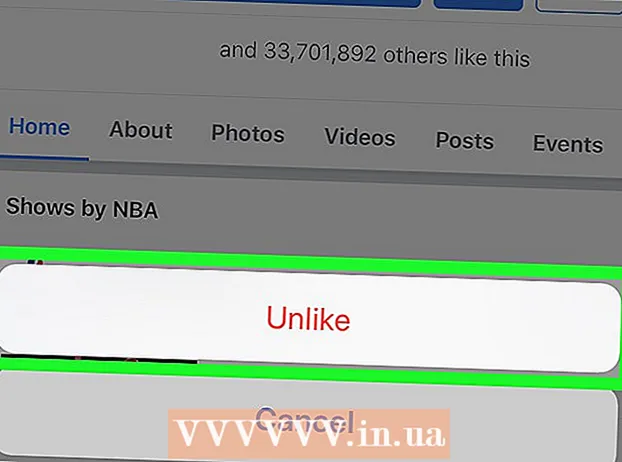Forfatter:
Charles Brown
Oprettelsesdato:
10 Februar 2021
Opdateringsdato:
1 Juli 2024

Indhold
Instagram er en app og en social medieplatform, hvor du kan dele fotos. Instagram har eksisteret siden 2010 og er nu tilgængelig på 25 sprog. Instagram kan hjælpe dig med at holde kontakten med dine venner og familie på forskellige stadier og områder i deres liv. I denne artikel lærer wikiHow dig, hvordan du downloader Instagram og opretter en konto. Vi forklarer også kort de forskellige funktioner i Instagram og diskuterer, hvordan det at lave og placere fotos og videoer online via Instagram fungerer.
At træde
Del 1 af 3: Installer Instagram
 Download Instagram. Du kan downloade appen ved at søge efter "Instagram" i din telefons appbutik (for eksempel App Store på en iOS eller Google Play Butik på en Android). Vælg derefter søgeresultatet, og download det.
Download Instagram. Du kan downloade appen ved at søge efter "Instagram" i din telefons appbutik (for eksempel App Store på en iOS eller Google Play Butik på en Android). Vælg derefter søgeresultatet, og download det.  Åbn Instagram. For at åbne appen skal du trykke på Instagram-ikonet (det ligner et flerfarvet kamera) på en af din telefons startsider.
Åbn Instagram. For at åbne appen skal du trykke på Instagram-ikonet (det ligner et flerfarvet kamera) på en af din telefons startsider.  Opret en konto ved at trykke på Registrer nederst på skærmen. Instagram vil derefter bede dig om at indtaste din e-mail-adresse og telefonnummer (dette er ikke obligatorisk men anbefales) og om at vælge et brugernavn og en adgangskode. Du kan også uploade et profilbillede, før du fortsætter, hvis du ønsker det.
Opret en konto ved at trykke på Registrer nederst på skærmen. Instagram vil derefter bede dig om at indtaste din e-mail-adresse og telefonnummer (dette er ikke obligatorisk men anbefales) og om at vælge et brugernavn og en adgangskode. Du kan også uploade et profilbillede, før du fortsætter, hvis du ønsker det. - Hvis du vil, kan du også tilføje nogle oplysninger om dig selv i sektionen Om og eventuelt dit for- og efternavn eller et personligt websted, hvis du har en.
- Hvis du allerede har en Instagram-konto, kan du også logge ind ved at trykke på Log ind nederst på Instagram-loginsiden og indtaste dine kontooplysninger der.
 Vælg de venner, du vil følge. Når du har oprettet en konto, får du mulighed for at søge efter venner fra en kontaktliste via din Facebook- eller Twitter-konto eller ved at søge efter dem manuelt. For at søge efter venner via Facebook eller Twitter skal du først indtaste detaljerne om dine konti i Instagram (din e-mail-adresse og de tilsvarende adgangskoder).
Vælg de venner, du vil følge. Når du har oprettet en konto, får du mulighed for at søge efter venner fra en kontaktliste via din Facebook- eller Twitter-konto eller ved at søge efter dem manuelt. For at søge efter venner via Facebook eller Twitter skal du først indtaste detaljerne om dine konti i Instagram (din e-mail-adresse og de tilsvarende adgangskoder). - Du kan også vælge at følge de Instagram-brugere, der anbefales til dig, ved at trykke eller klikke på knappen "Følg" ud for deres navn.
- Ved at følge folk får du se deres publikationer på din egen "Hjemmeside".
- Selv efter at du har oprettet din konto, kan du til enhver tid tilføje nye venner på din konto.
 Vælg Udført, når du er klar til at fortsætte. Dette fører dig direkte til startsiden på din Instagram-konto, hvor du kan se, hvad de personer, du følger, offentliggør.
Vælg Udført, når du er klar til at fortsætte. Dette fører dig direkte til startsiden på din Instagram-konto, hvor du kan se, hvad de personer, du følger, offentliggør.
Del 2 af 3: Brug af fanerne i Instagram
 Tjek fanen Hjem. Fanen Hjem er standardfanen, hvor du starter - Hjem-fanen viser også publikationerne for de mennesker, du følger. Derfra kan du gøre følgende:
Tjek fanen Hjem. Fanen Hjem er standardfanen, hvor du starter - Hjem-fanen viser også publikationerne for de mennesker, du følger. Derfra kan du gøre følgende: - Tryk på + -ikonet i øverste venstre hjørne af skærmen for at optage og sende en historie eller en historie på Instagram. Denne historie vil derefter være synlig for alle dine tilhængere. Dette fungerer kun, når du har givet Instagram adgang til din mikrofon og dit kamera.
- For at se din indbakke skal du trykke på det trekantede ikon øverst til højre på skærmen. Her kan du se de private beskeder, som folk vil sende dig.
 Tryk på forstørrelsesglasikonet for at se siden "Søg". Du finder forstørrelsesglasset med det samme til højre for fanen Hjem nederst på skærmen. Derfra kan du søge efter bestemte konti og nøgleord ved at skrive dem i "søgefeltet" øverst på skærmen.
Tryk på forstørrelsesglasikonet for at se siden "Søg". Du finder forstørrelsesglasset med det samme til højre for fanen Hjem nederst på skærmen. Derfra kan du søge efter bestemte konti og nøgleord ved at skrive dem i "søgefeltet" øverst på skærmen. - Historierne vises også på denne side, direkte under søgefeltet.
 Se din kontoaktivitet ved at trykke på hjerteikonet. Det er to ikoner længere end forstørrelsesglasset. Alle meddelelser om, hvad der skete i appen, vises her (såsom likes og kommentarer til fotos, venneanmodninger osv.).
Se din kontoaktivitet ved at trykke på hjerteikonet. Det er to ikoner længere end forstørrelsesglasset. Alle meddelelser om, hvad der skete i appen, vises her (såsom likes og kommentarer til fotos, venneanmodninger osv.).  Gå til din egen profil ved at trykke på ikonet for din konto. Det er ikonet i form af en figur i nederste højre hjørne. Derfra kan du gøre følgende:
Gå til din egen profil ved at trykke på ikonet for din konto. Det er ikonet i form af en figur i nederste højre hjørne. Derfra kan du gøre følgende: - Tryk på ikonet + øverst til venstre på skærmen for at tilføje Facebook-venner til din kontaktliste.
- Tryk på de tre vandrette bjælker (☰) i øverste højre hjørne og derefter på gearet eller ⋮ nederst på skærmen for at se de forskellige Instagram-muligheder. Du kan justere dine kontoindstillinger og tilføje venner eller konti på sociale medier herfra.
- Tryk på Skift profil til højre for dit profilbillede for at ændre dit navn og brugernavn, tilføje en personlig beskrivelse (bio) og / eller dit websted og redigere dine personlige oplysninger (såsom dit telefonnummer og din e-mail-adresse).
 Gå tilbage til fanen Hjem ved at trykke på husikonet. Du finder huset nederst til venstre på skærmen. Hvis en eller flere af de personer, du følger, har skrevet noget nyt, efter at du sidst har besøgt denne side, vises deres nye indlæg automatisk her. EKSPERTTIP
Gå tilbage til fanen Hjem ved at trykke på husikonet. Du finder huset nederst til venstre på skærmen. Hvis en eller flere af de personer, du følger, har skrevet noget nyt, efter at du sidst har besøgt denne side, vises deres nye indlæg automatisk her. EKSPERTTIP  Åbn Instagram-kamerasiden. Dette er symbolet "+" nederst i midten af skærmen. Derfra kan du uploade fotos, der tidligere er taget med din telefons kamera, eller tage billeder direkte.
Åbn Instagram-kamerasiden. Dette er symbolet "+" nederst i midten af skærmen. Derfra kan du uploade fotos, der tidligere er taget med din telefons kamera, eller tage billeder direkte.  Se de forskellige muligheder i kameraet. Nederst på siden er der tre måder, du kan uploade noget på:
Se de forskellige muligheder i kameraet. Nederst på siden er der tre måder, du kan uploade noget på: - Bibliotek - Med denne mulighed kan du uploade et foto, der allerede findes i dit bibliotek.
- Foto - Du kan tage et billede ved hjælp af det kamera, der er indbygget i appen. Inden du kan tage et billede, skal Instagram først give adgang til dit kamera.
- Video - Du kan optage en video ved hjælp af det indbyggede Instagram-kamera. Du skal først give Instagram adgang til din mikrofon til dette.
 Vælg eller tag et billede. For at tage et foto eller optage en video skal du klikke på den cirkulære knap nederst i midten af skærmen.
Vælg eller tag et billede. For at tage et foto eller optage en video skal du klikke på den cirkulære knap nederst i midten af skærmen. - For at vælge et foto, du tidligere har taget, skal du trykke på Næste øverst til højre på skærmen.
 Vælg et filter til dit foto. Dette kan gøres via indstillingerne nederst på skærmen. I dag kan du vælge mellem 11 forskellige filtre inden for Instagram. Filtrers vigtigste funktion er at gøre kedelige fotos mere interessante. Du kan endda downloade Instagram-filtre. Filtre ændrer farvepaletten og sammensætningen af dit foto. For eksempel giver filteret "Moon" dit foto et udvasket farvemønster i sort og hvid.
Vælg et filter til dit foto. Dette kan gøres via indstillingerne nederst på skærmen. I dag kan du vælge mellem 11 forskellige filtre inden for Instagram. Filtrers vigtigste funktion er at gøre kedelige fotos mere interessante. Du kan endda downloade Instagram-filtre. Filtre ændrer farvepaletten og sammensætningen af dit foto. For eksempel giver filteret "Moon" dit foto et udvasket farvemønster i sort og hvid. - Du kan også trykke på Rediger nederst til højre på skærmen for at justere aspekter af dit foto, såsom Lysstyrke, Kontrast og Tekstur.
 Tryk på Næste. Du kan finde denne knap i øverste højre hjørne af skærmen.
Tryk på Næste. Du kan finde denne knap i øverste højre hjørne af skærmen.  Føj en såkaldt billedtekst til dit foto. Du gør dette i boksen "Skriv billedtekst" øverst på skærmen.
Føj en såkaldt billedtekst til dit foto. Du gør dette i boksen "Skriv billedtekst" øverst på skærmen. - Hvis du vil tilføje hashtags til dit foto, skal du også gøre det i dette felt.
 Tjek de resterende muligheder, du har til dit foto. Inden du offentliggør dit foto, kan du gøre følgende:
Tjek de resterende muligheder, du har til dit foto. Inden du offentliggør dit foto, kan du gøre følgende: - Tryk på Tag folk for at tagge tilhængere eller andre Instagram-brugere på dit foto.
- Tryk på Tilføj placering for at angive, hvor billedet blev taget. For at gøre dette skal du først give Instagram adgang til dine placeringsdata.
- Send også dit foto på andre platforme som Facebook, Twitter, Tumblr eller Flickr ved at indstille den relevante knap til højre til "Til". For at gøre dette skal du først oprette forbindelse til din Instagram-konto til den relevante eksterne konto.
 Tryk på Del i øverste højre hjørne af skærmen. Tillykke, du har med succes sendt dit første foto til Instagram!
Tryk på Del i øverste højre hjørne af skærmen. Tillykke, du har med succes sendt dit første foto til Instagram!
Tips
- Hvis du ønsker at få mange tilhængere, så prøv at tage unikke billeder og prøv at finde brugere, der kan give dig såkaldte shoutouts.
- Du kan også se Instagram på en computer, men du kan ikke opdatere din konto eller uploade fotos via computeren. Dette er kun muligt fra appen.
Advarsler
- Del ikke fotos, der indeholder personlige oplysninger, især hvis du endnu ikke har konfigureret dine privatlivsindstillinger korrekt. Dette vedrører alt med din hjemmeadresse eller kontaktoplysninger (såsom et foto af dit nye kørekort). Hvis du vil sende et foto eller bevis på din identitet, skal du sørge for, at din adresse og nummeret på dit identitetsbevis, dit personnummer og andre fortrolige oplysninger ikke er synlige. I princippet behøver dit navn ikke at være et problem, medmindre du bruger et covernavn på Instagram. I så fald er det bedre at gøre dit navn usynligt, så du forbliver anonym.
- I det øjeblik du vil tilføje oplysninger om, hvor billederne er taget, beder Instagram dig om at vælge mellem Tillad eller Tillad adgang til oplysninger om, hvor din telefon eller computer er placeret.